WPS表格一步步教你制作图章
时间:2021-07-23
来源:互联网
标签:
如何利用WPS表格软件来设置图章呢?今天小编就来告诉你,下面我就来一步步做一个图章。
软件名称:金山文字 WPS2003 绿色版软件大小:5.19MB更新时间:2014-05-16立即下载
1、首先,打开一个新的工作表,切换到插入选项卡,点击形状,在下拉表中选择椭圆,按住shift键,画出一个你心中图章大小的圆形。
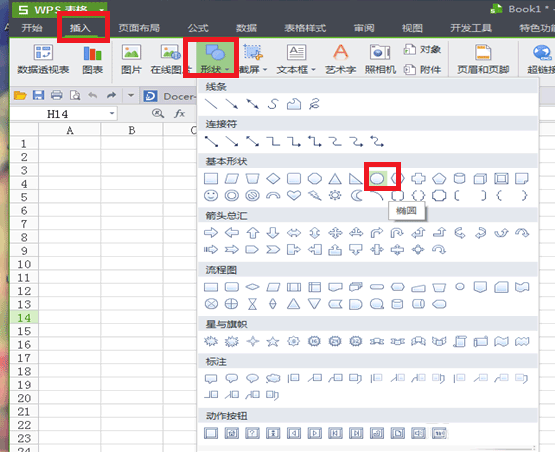
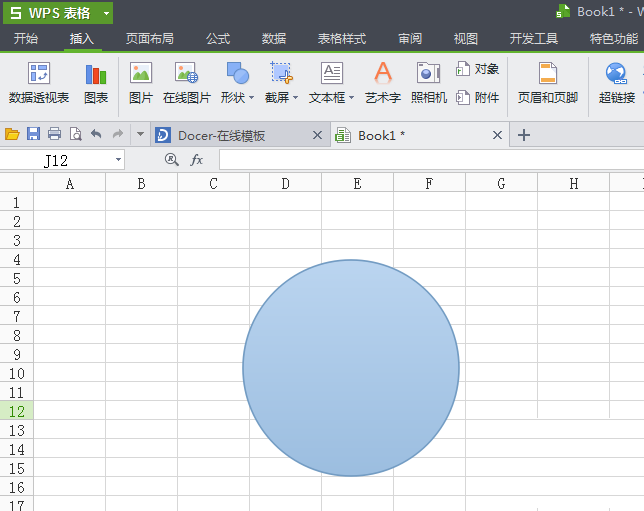
2、接下来,选中椭圆,切换到绘图工具选项卡,点击填充,选择白色。然后点击轮廓,设置图章轮廓的线条大小和颜色,在这里我们选择4.5磅的红色线条。
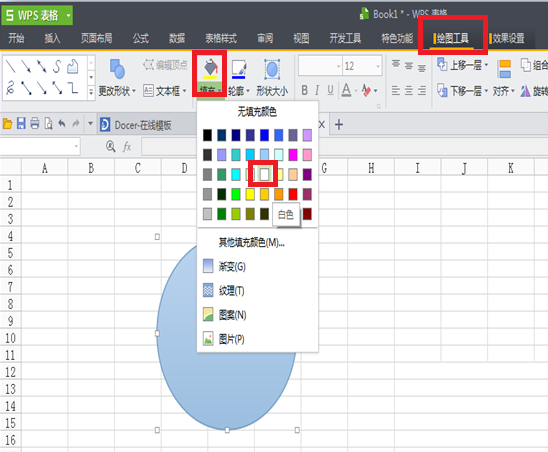
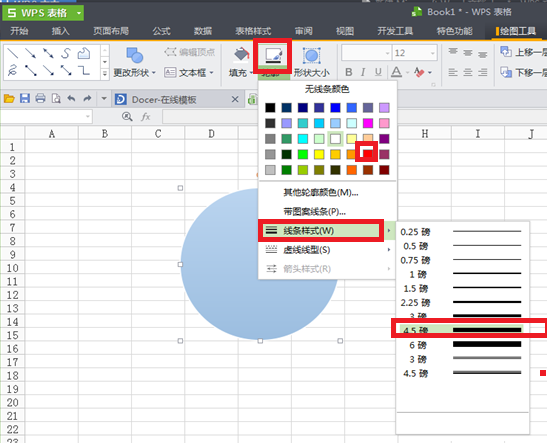
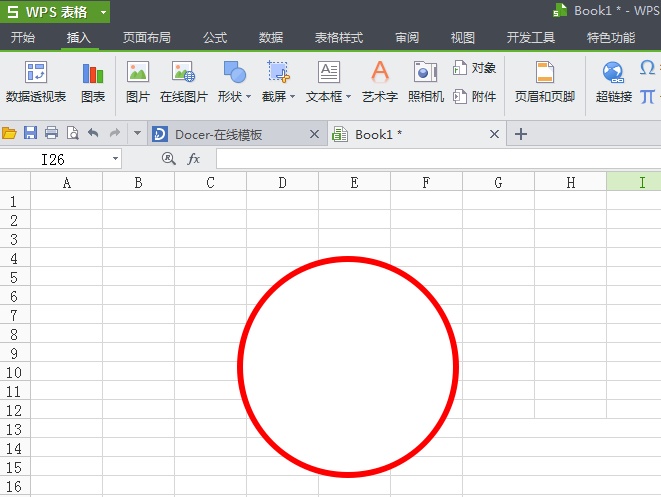
3、接下来,是设置图章中的图形,可以选择插入图片或者自己绘制的简单图形,在这里,我们选择插入图片,在插入选项卡中,点击图片,在弹出的插入图片对话框中选择想要插入的图片。然后调整好插入图片的大小和位置。


4、接着,设置艺术字,在插入选项卡中点击艺术字,在弹出的艺术字库对话框中选择合适的形式,点击确定之后,在弹出的编辑‘艺术字’文字对话框中输入想要的文字,并设置字体、大小、加粗等。然后将艺术字调整大小放入图章中。
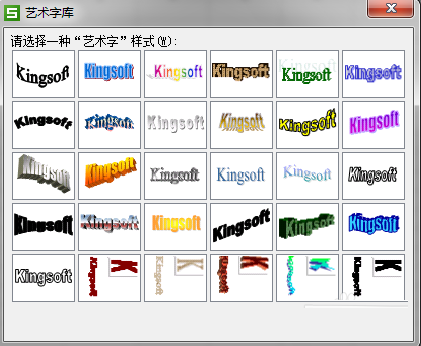
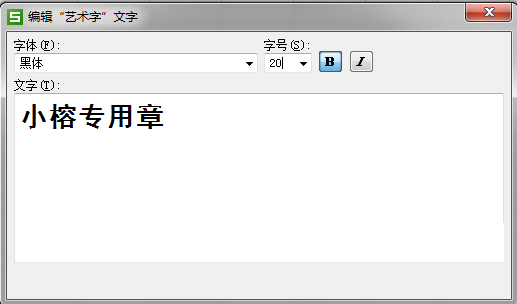
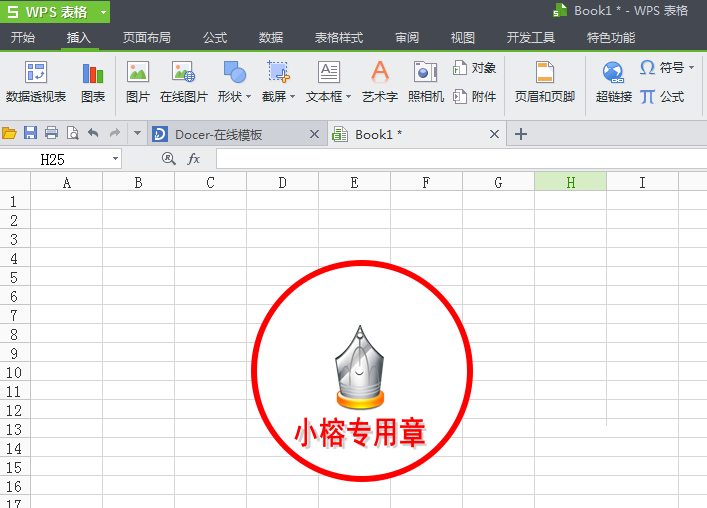
5、接下来,按照上面的步骤插入百度经验签约作者专用章的艺术字,然后切换到艺术字选项卡,点击艺术字形状,在这里,我们选择半弧形,然后调整艺术字的大小,弧度,在图章中的位置。
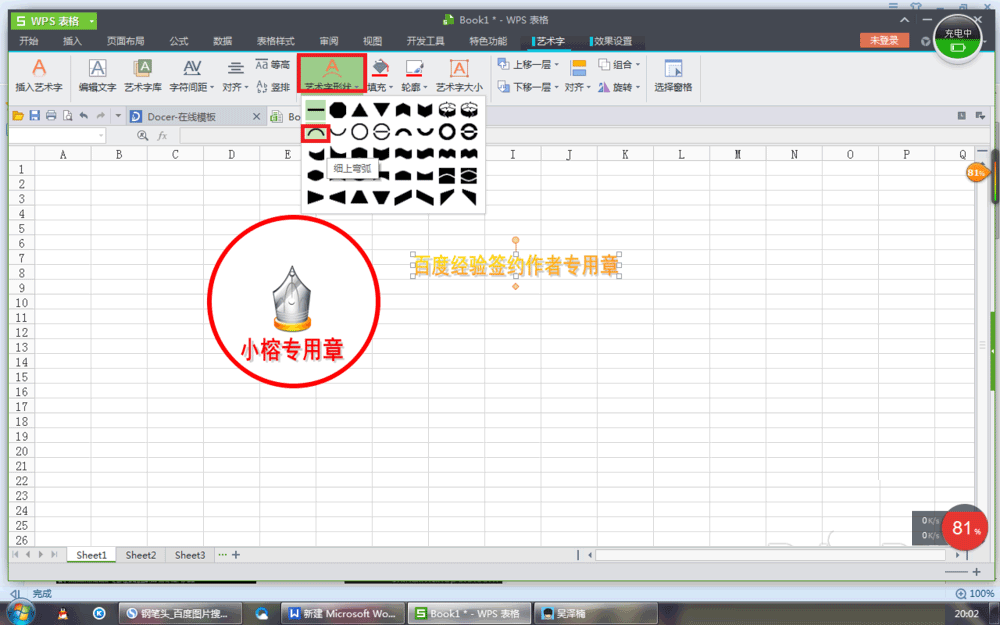
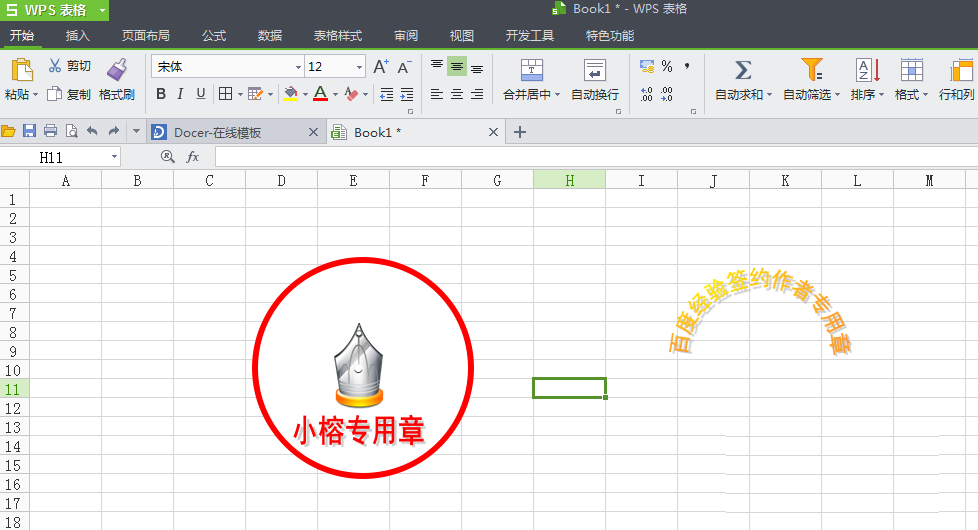
6、最后,一个自己设计的图章就做好啦。
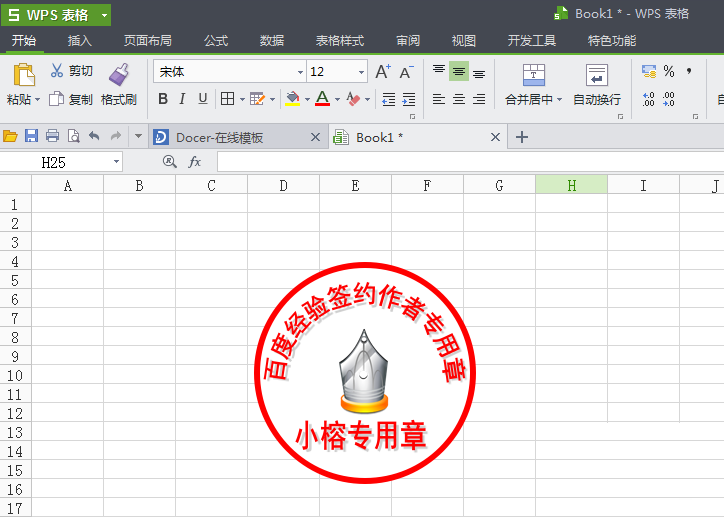
以上就是WPS表格一步步教你制作图章方法介绍,操作很简单的,大家学会了吗?希望能对大家有所帮助!
-
 电脑中远程访问功能怎么删除?删除远程访问功能详细步骤(电脑中远程访问怎么弄) 时间:2025-11-04
电脑中远程访问功能怎么删除?删除远程访问功能详细步骤(电脑中远程访问怎么弄) 时间:2025-11-04 -
 win7本地ip地址怎么设置?win7设置本地ip地址操作步骤(win7本机ip地址在哪里) 时间:2025-11-04
win7本地ip地址怎么设置?win7设置本地ip地址操作步骤(win7本机ip地址在哪里) 时间:2025-11-04 -
 电脑中任务管理器被禁用怎么处理?任务管理器被禁用的详细解决方案(电脑中任务管理器显示内存如何释放) 时间:2025-11-04
电脑中任务管理器被禁用怎么处理?任务管理器被禁用的详细解决方案(电脑中任务管理器显示内存如何释放) 时间:2025-11-04 -
 2023年中央空调十大品牌选购指南 家用商用高性价比推荐排行 时间:2025-09-28
2023年中央空调十大品牌选购指南 家用商用高性价比推荐排行 时间:2025-09-28 -
 免费装扮QQ空间详细教程 手把手教你打造个性化空间不花钱 时间:2025-09-28
免费装扮QQ空间详细教程 手把手教你打造个性化空间不花钱 时间:2025-09-28 -
 中国数字资产交易平台官网 - 安全可靠的数字货币交易与投资首选平台 时间:2025-09-28
中国数字资产交易平台官网 - 安全可靠的数字货币交易与投资首选平台 时间:2025-09-28
今日更新
-
 星痕共鸣狂想的夜宴时装公布-喵露克斯臻享卡兑换开启
星痕共鸣狂想的夜宴时装公布-喵露克斯臻享卡兑换开启
阅读:18
-
 三国望神州典韦和许褚谁更厉害-典韦许褚强度对比
三国望神州典韦和许褚谁更厉害-典韦许褚强度对比
阅读:18
-
 2026全球加密货币监管新动向:各国政策态度深度解析
2026全球加密货币监管新动向:各国政策态度深度解析
阅读:18
-
 尘白禁区联合清剿玩法今日将开启-参与可获海量奖励
尘白禁区联合清剿玩法今日将开启-参与可获海量奖励
阅读:18
-
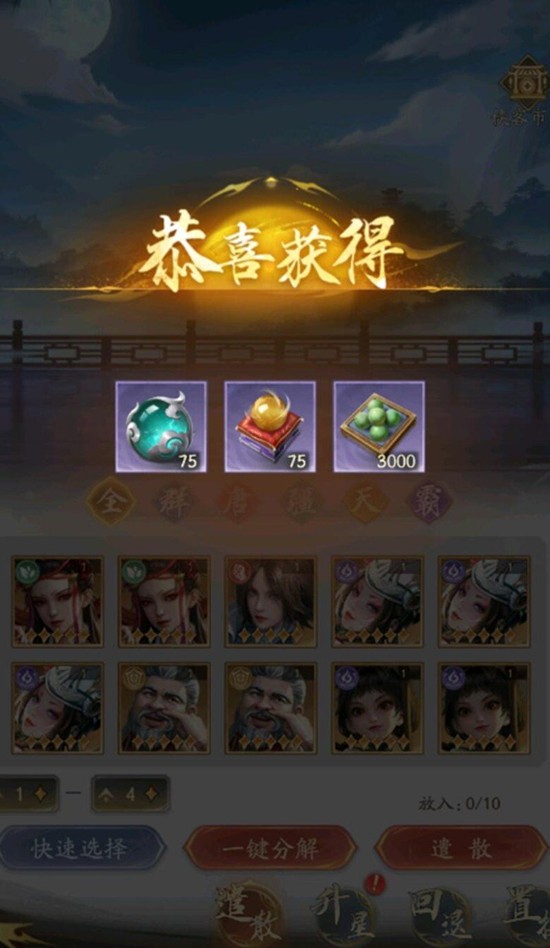 不良人破局观星楼怎么玩-破局观星楼挑战玩法
不良人破局观星楼怎么玩-破局观星楼挑战玩法
阅读:18
-
 无限暖暖水晶块怎么跳-无限暖暖水晶块跳跃技巧
无限暖暖水晶块怎么跳-无限暖暖水晶块跳跃技巧
阅读:18
-
 "摸鱼狗是什么梗?揭秘年轻人上班划水新暗号"
"摸鱼狗是什么梗?揭秘年轻人上班划水新暗号"
阅读:18
-
 永劫无间手游S9奇侠赛季通行证爆料-依旧无限续杯
永劫无间手游S9奇侠赛季通行证爆料-依旧无限续杯
阅读:18
-
 洛克王国冠军树怎么获得-冠军树获取方法详解
洛克王国冠军树怎么获得-冠军树获取方法详解
阅读:18
-
 阴阳师全新契灵效果已曝光-新契灵1月12号将上线
阴阳师全新契灵效果已曝光-新契灵1月12号将上线
阅读:18




















